
前两天,同事给我力推了一部综艺节目,叫做《演员请就位》:

原本对综艺并不感兴趣的我,结果看完后... 真香!
当然,身为一位 PPT 定制设计师,吸引我的不单单是节目的内容,还有这档综艺节目的视觉设计。
比如节目一开始的导演介绍,图叠字的处理形式,让画面很有层次:


又或者是海报标题文字的斑驳效果,显得页面非常具有质感:

是不是很赞呢?
当然,这其中最吸引我的还是,宣传海报对于人物图片的单色处理。比如下面这张主海报,将整个画面等分成 4 份儿,并对人物图片进行单色处理。

还有,演员的宣传海报,也都使用了单色处理的手法,从而保证视觉的高度统一!
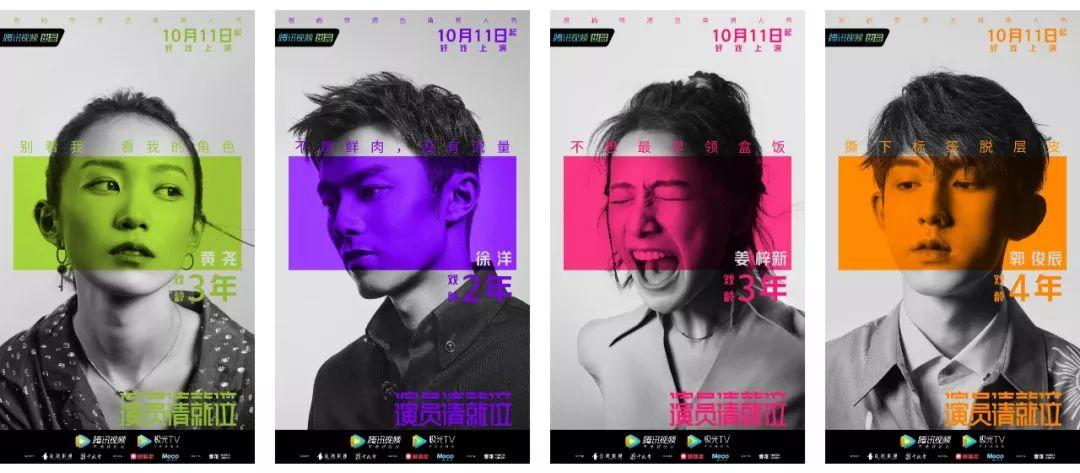
这应该是这档节目海报设计的一大亮点。
懂点 Ps 的读者都应该知道,这种处理手法有个专业的名词,叫做「正片叠底」。
当然,这并不是平面设计中所独有的设计手法,在 PPT 设计中也会经常用到这样的处理方式。
比如 2020 年夏季奥运会的 PPT 设计:
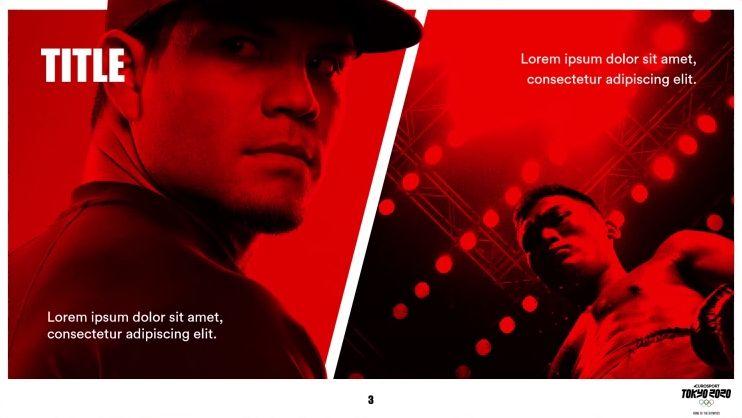
或者是可口可乐 PPT 对于背景图片的处理:

说了这么多,这种视觉酷炫的效果究竟该怎么做呢?
别急,接下来,我会跟各位分享两种制作方法。
一、使用 Photoshop完成「正片叠底」
不要轻易的被这个软件名字吓到,其实操作非常的简单。即使你完全不懂 Ps,按照我的步骤,你也可以做出同样的效果。
那么,具体该怎么操作呢?
就拿《演员请就位》的人物海报为例,我们试着将其还原!
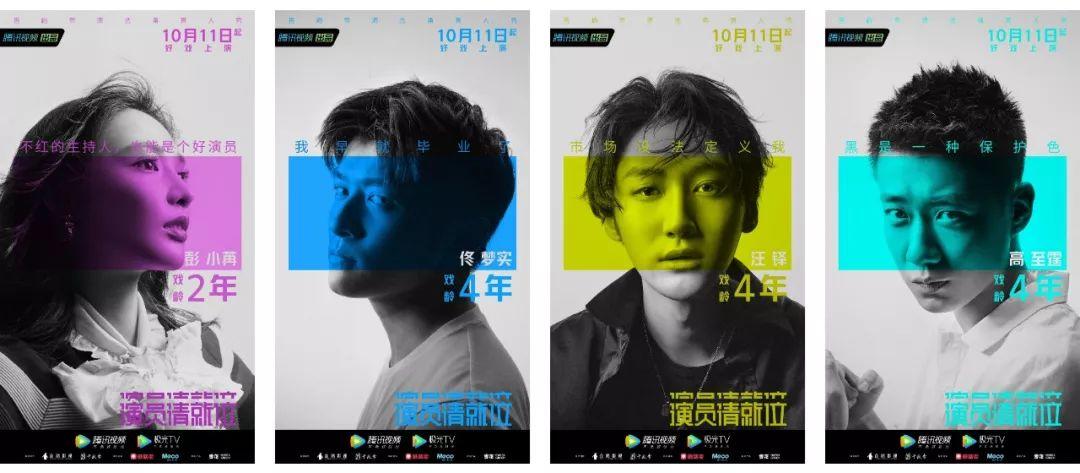
第一步,用 Ps 打开图片,适当调整人物图片在画布中的位置。
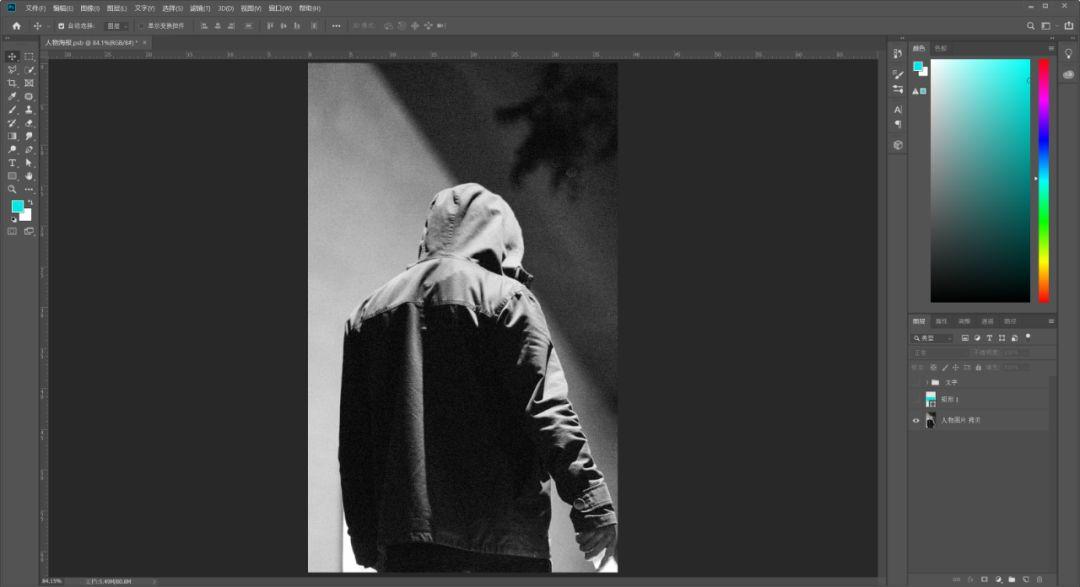
第二步,使用形状工具画一个矩形,填充一个你想要的颜色。
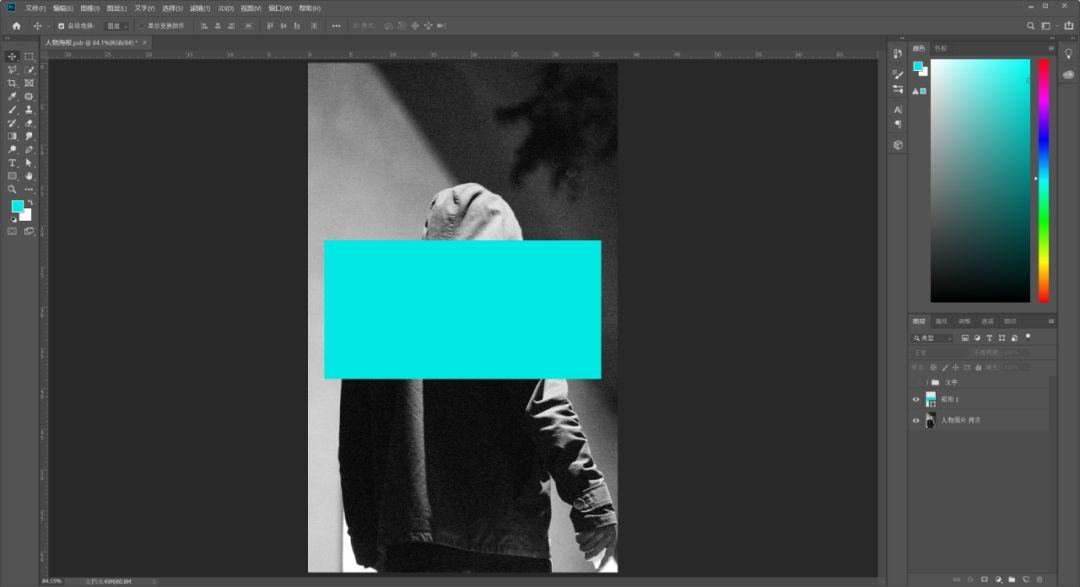
第三步,也最关键的一步,要注意了,我们先选中形状图层,接着在图层混合模式中选择「正片叠底」。
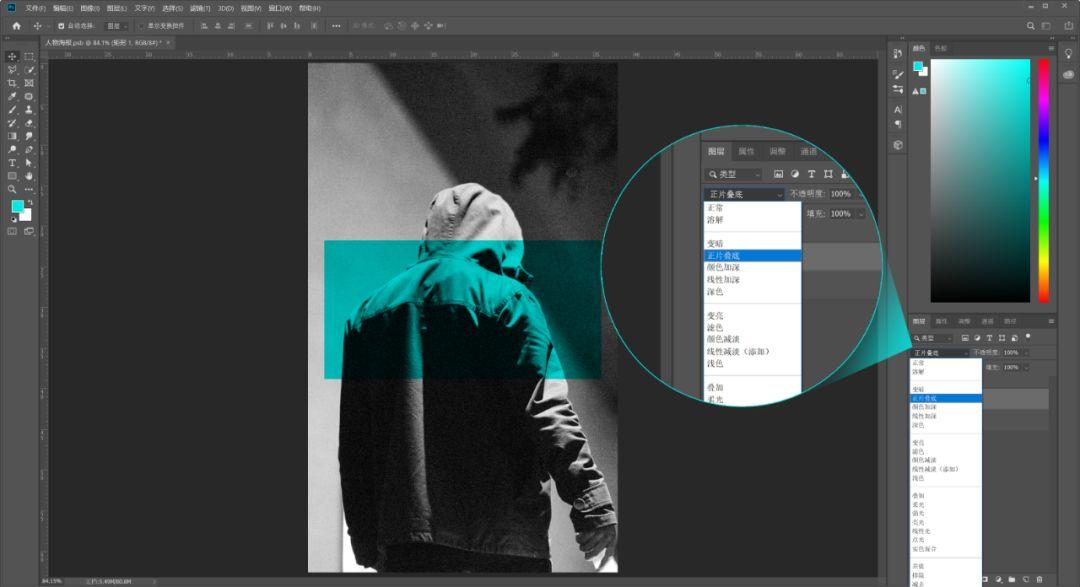
效果已经出来了,对不对?是不是很简单呢?
最后,我们可以添加一些文字:
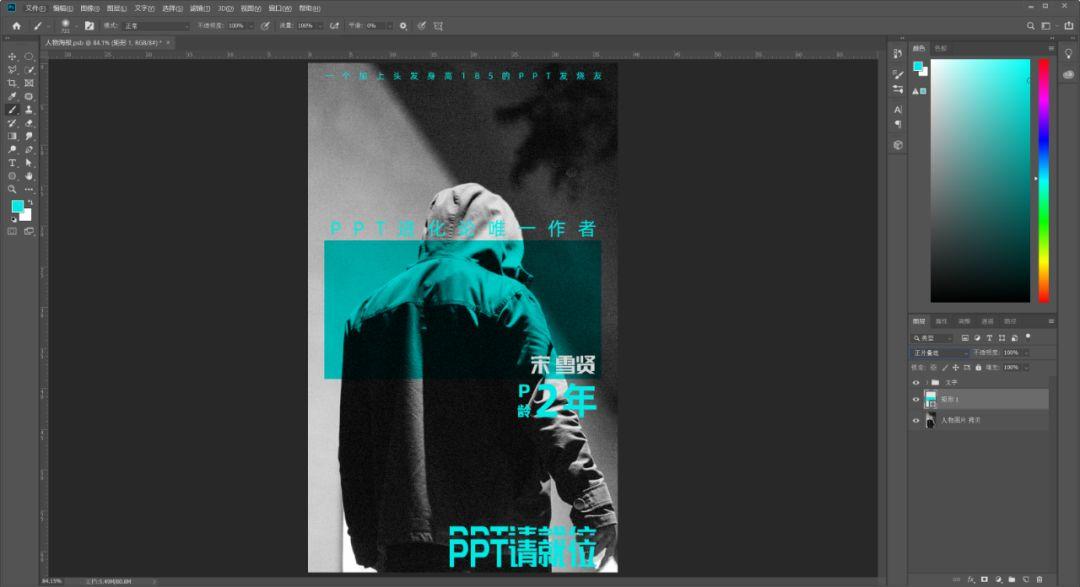
来看下大图效果:

二、借助 PPT 插件完成「正片叠底」
无论操作有多简单,总会有人觉得 Ps 操作太难。为此,我特意研究一下这种效果在 PPT 中的做法,方法与 Ps 类似,操作依旧简单。因为 PPT 本身的功能缺失,这里我们需要借助一款插件,叫做 OneKey。
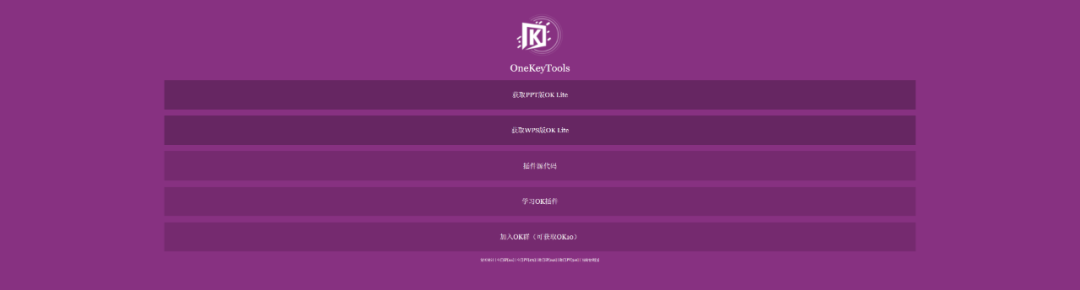
大家可以去官网下载:http://oktools.xyz/
这次咱们换个案例,比如下面这张 PPT 封面:

第一步,在 PPT 插入图片。
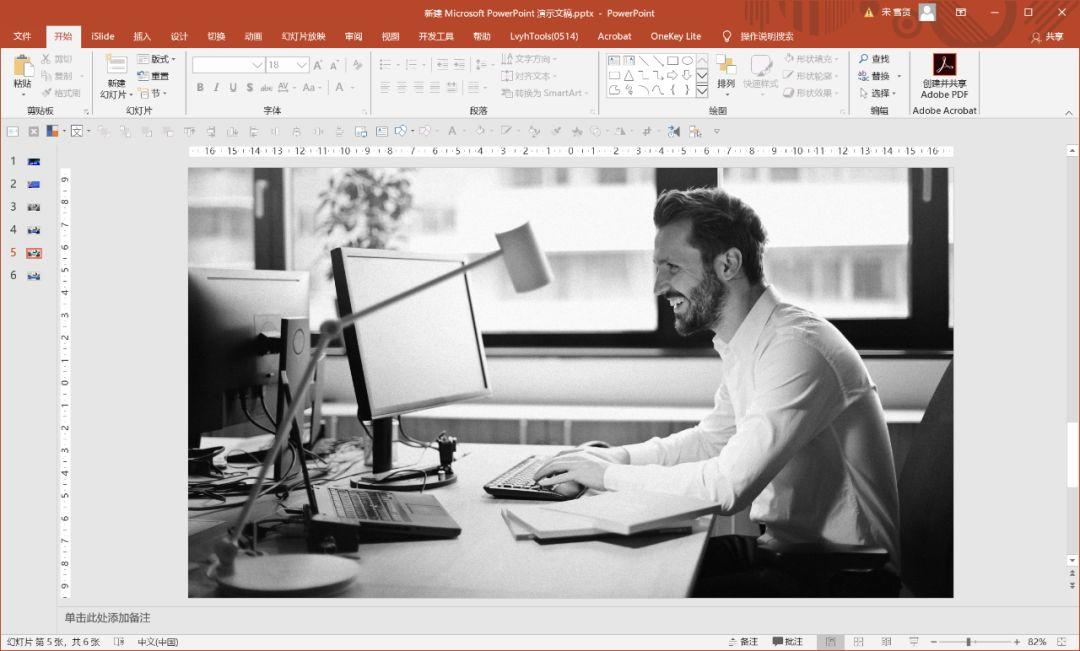
第二步,绘制一个矩形,并给矩形换个颜色。
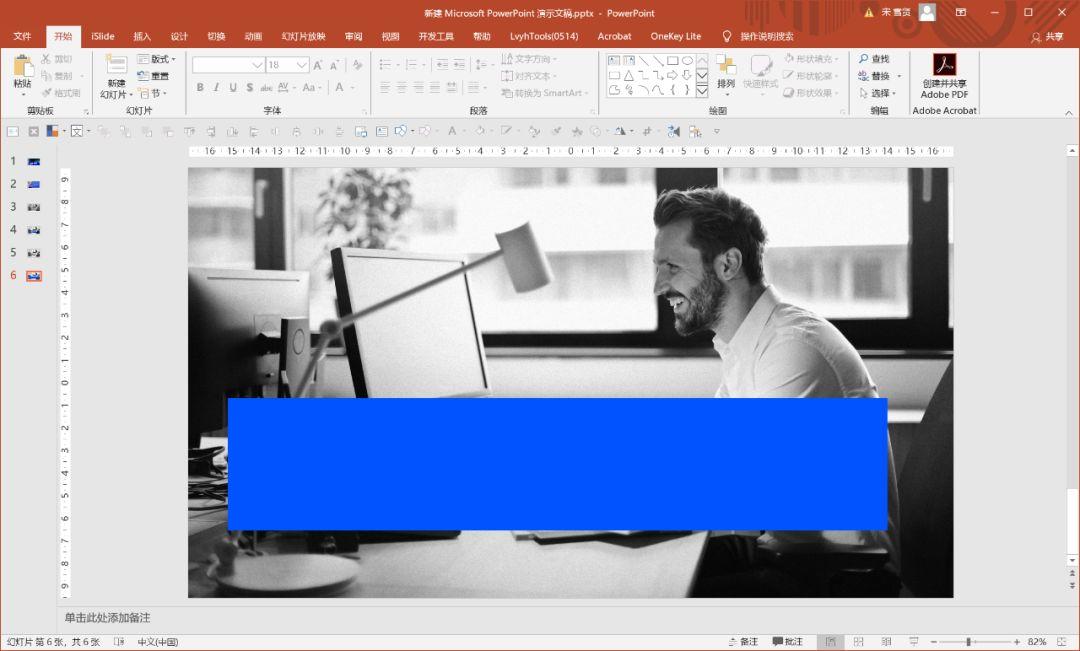
第三步,选中图片和形状,在 OneKey 插件的图片混合选项下,点击「正片叠底」即可。
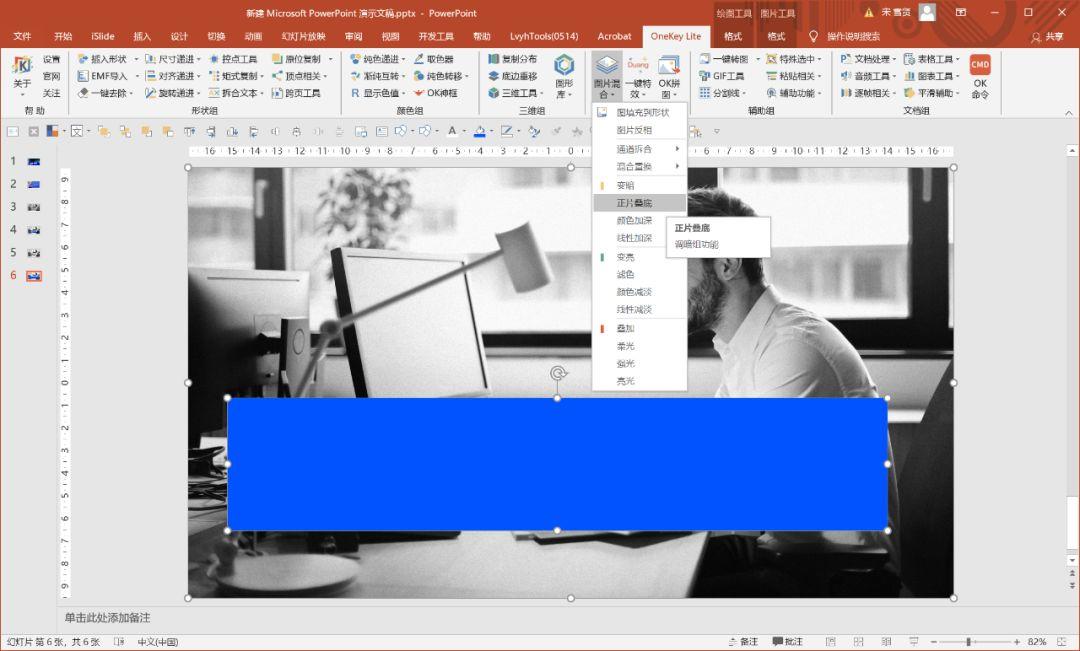
最后,添加上文字信息,再来看下页面的最终效果。
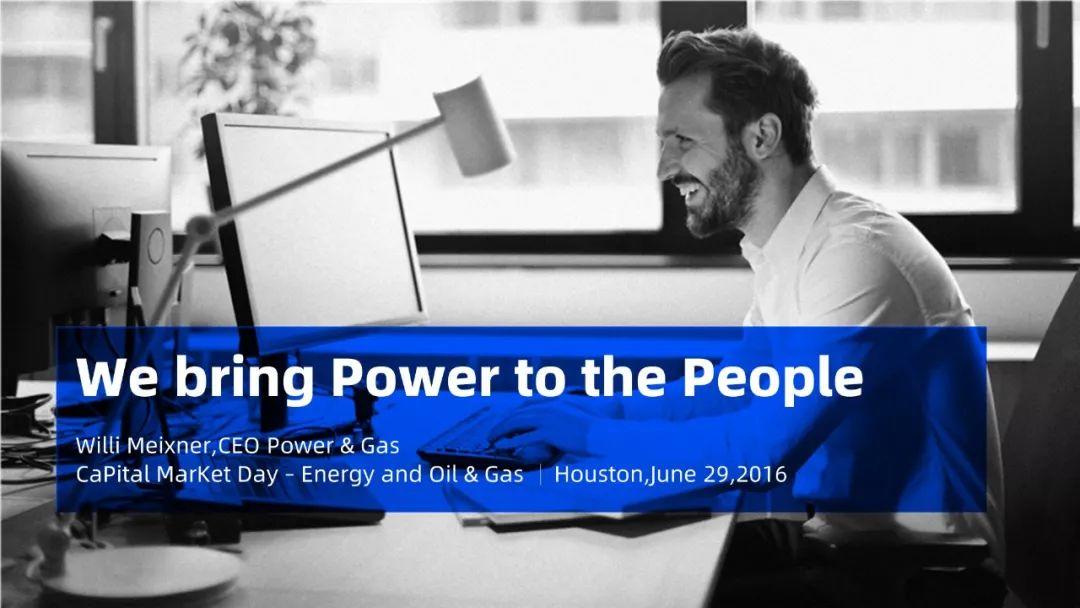
还不错,对吗?
三、两种方法有什么区别?
区别01:用 Ps 制作,形状边缘更加细致,而 PPT 则略显粗糙。
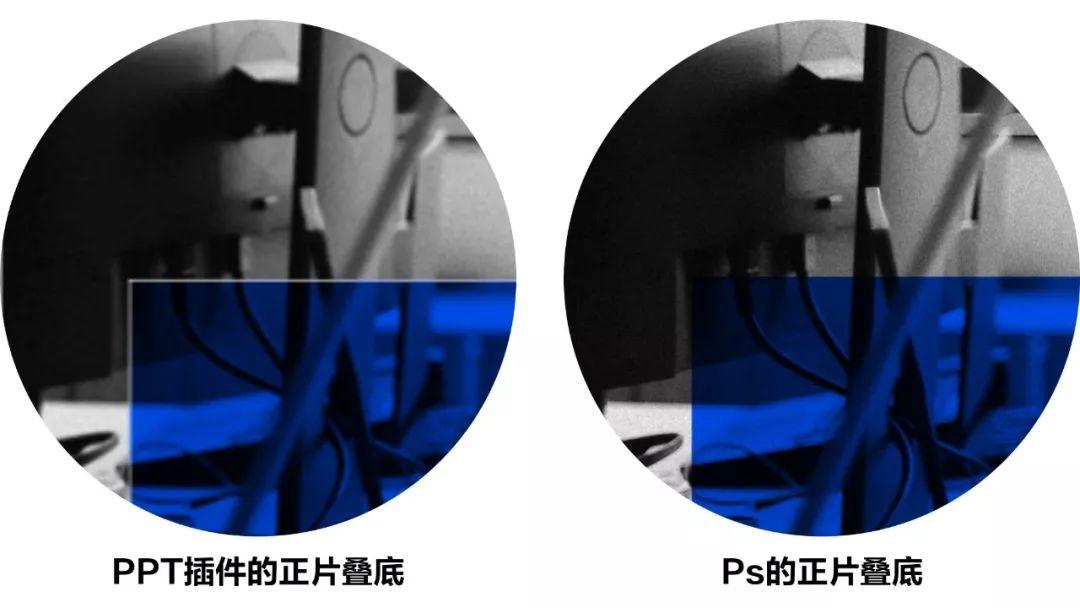
区别02:用 Ps 制作,正片叠底后,形状仍可编辑,而 PPT 则不行。
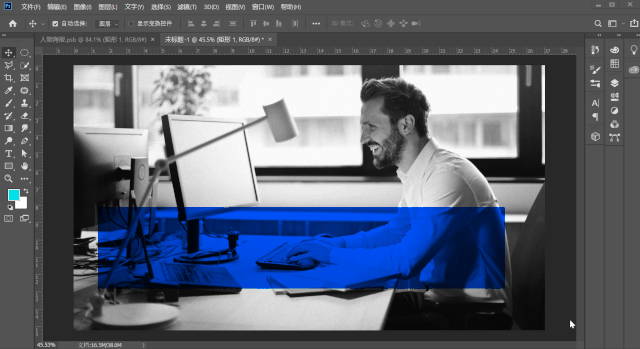
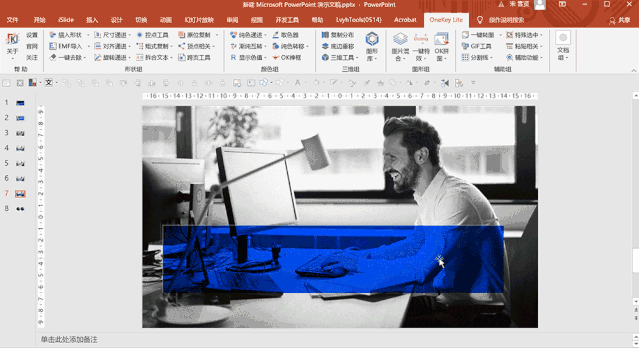
四、「正片叠底」在 PPT 制作中的应用场景
1.降低干扰,凸显文字信息
说白了,它最大的作用其实和 PPT 中的蒙版有些类似。可能有读者会问,什么是蒙版呢?简单来说,蒙版就是一个有透明度的色块。通过蒙版我们可以弱化图片,凸显文字信息!

同样的,正片叠底也能达到凸显文本内容的目的,不同的是,使用「正片叠底」的手法会让图片看起来更加的通透,就像这样:
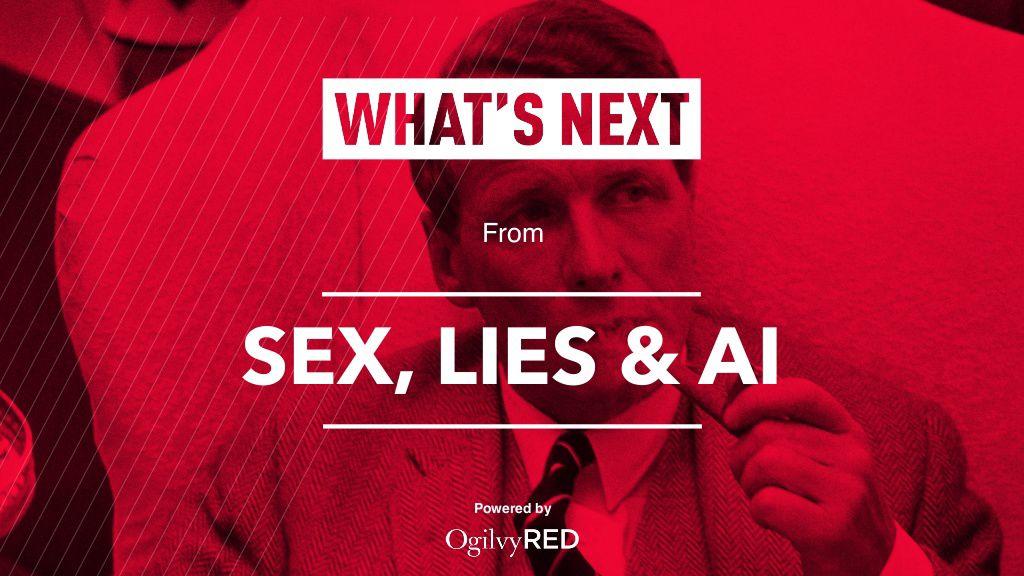
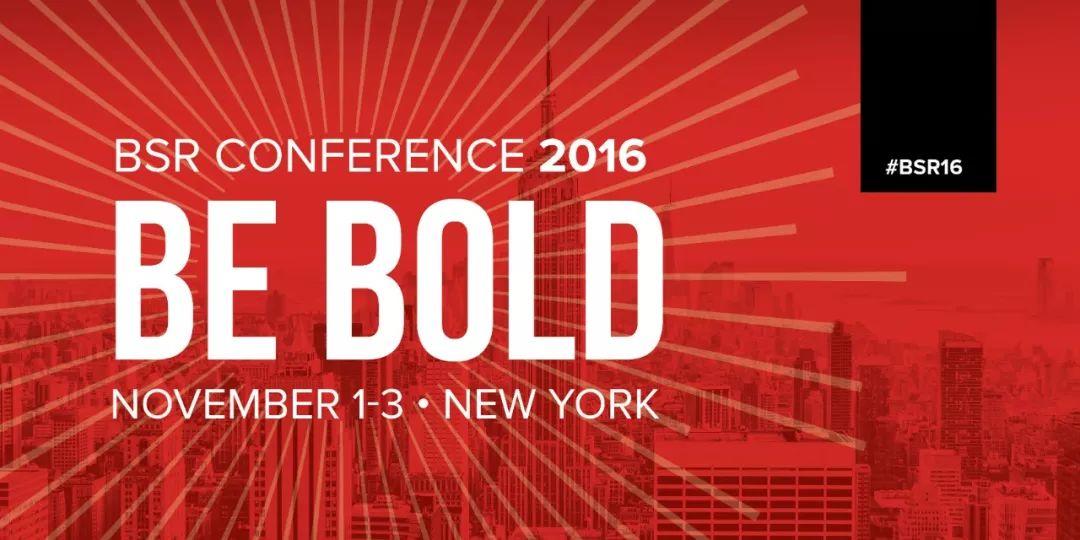
在 PPT 设计中,使用「正片叠底」处理复杂的背景图片,可以说是非常的合适。
比如下面这几个页面,都使用了「正片叠底」的手法,来凸显文字信息:



不管图片信息再怎么复杂,加上「正片叠底」,就能直接拿来作为 PPT 背景:
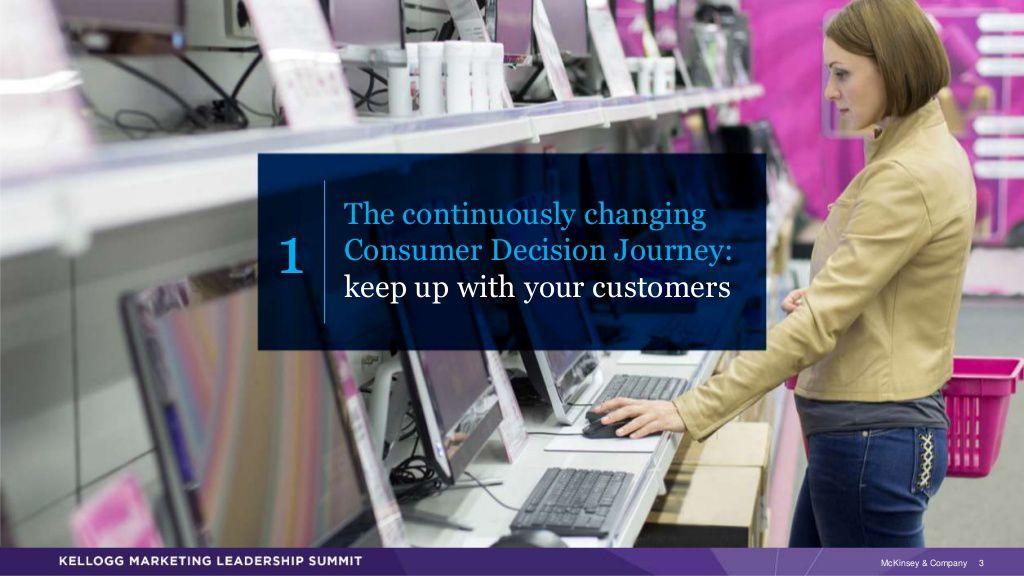
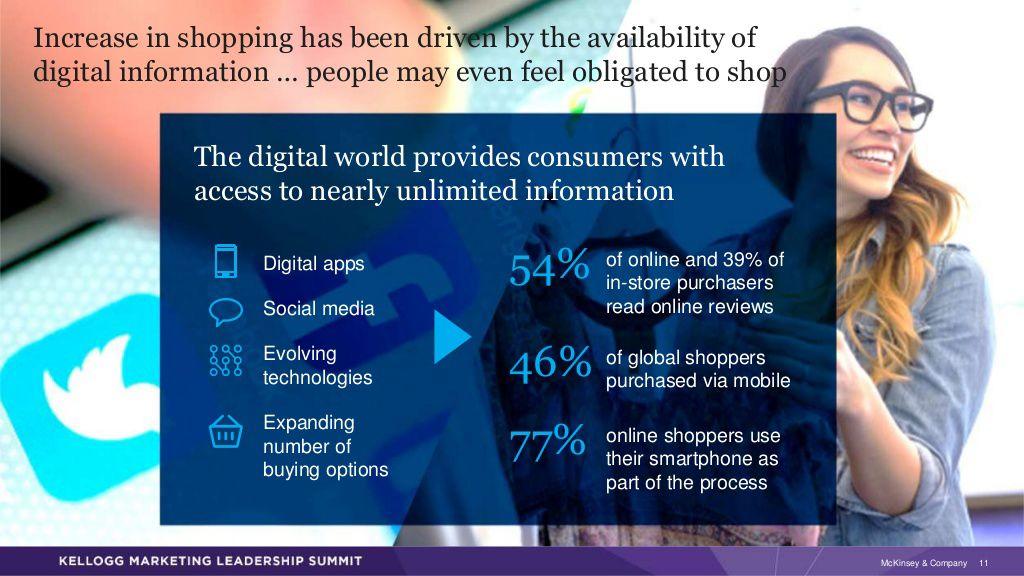
2.局部叠加,提升页面设计感
由于正片叠底有着很好的视觉通透性,基于这一点,使用这个方法能够让页面中的元素,与图片形成位置上关联。这样做的好处就是,在丰富画面的同时,还增强了画面元素间的互动性!
比如圆环和人物图片的局部叠加:
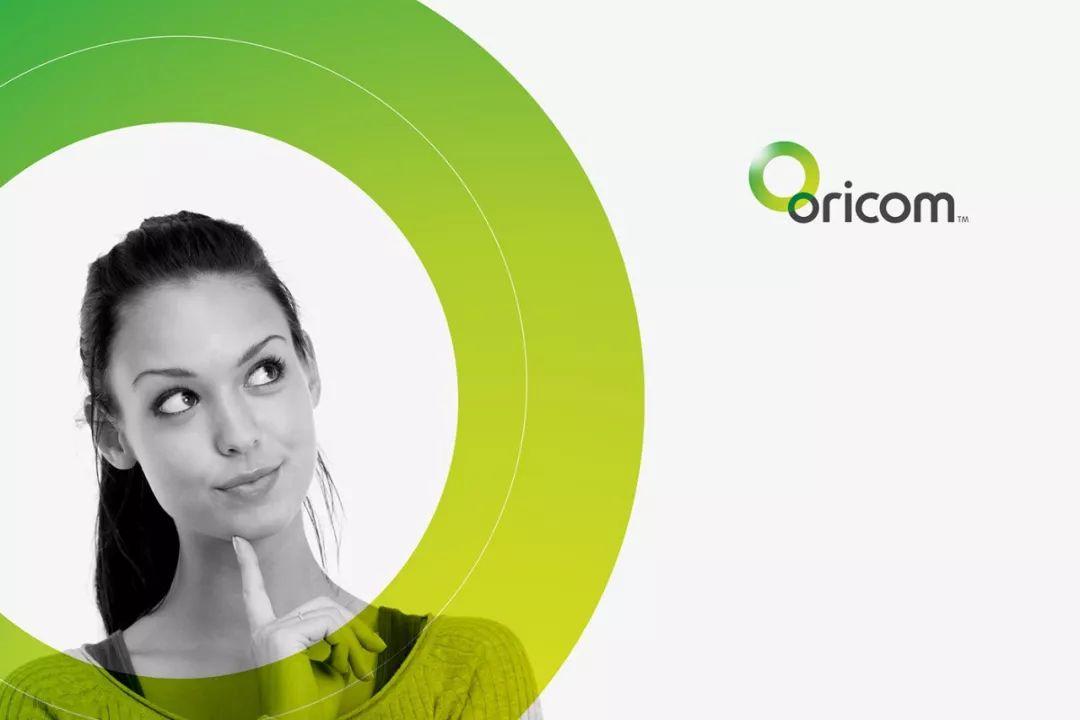
或者是色块和图片的局部叠加:
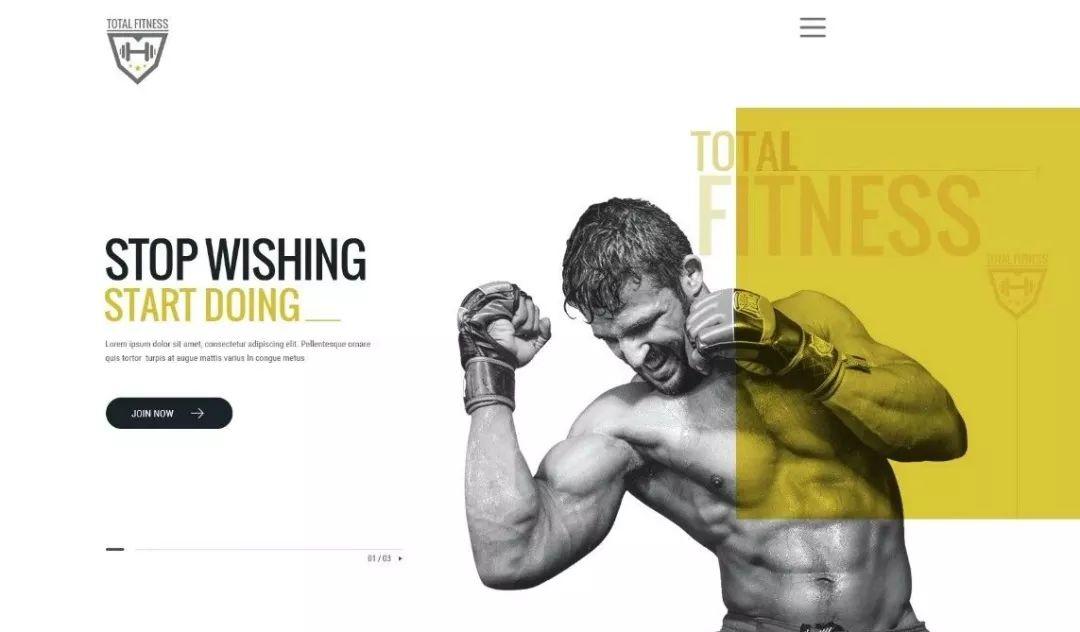
当然,除了形状,文字也可以和图片进行局部的叠加:

效果是不是都很赞呢?
好了,以上呢,就是有关「正片叠底」的制作方法,以及使用场景了。
你学会了吗?下次制作 PPT 的时候,不妨有意识的去试试这个超酷的技巧,相信一定能够带来非常不错的视觉效果!
原标题:这个PPT图片处理的方法,简直太赞了,一定要学会!


















 鄂公网安备 42050602000108号
鄂公网安备 42050602000108号
正片叠底和添加蒙版到底有什么区别呢?